来源:小编 更新:2025-08-31 03:24:07
用手机看
亲爱的电脑小白,你是否曾梦想在Windows 10的电脑上也能畅玩安卓游戏?别再羡慕那些手机游戏达人了,今天就来手把手教你如何在Win10上安装安卓模拟器系统,让你的电脑瞬间变身游戏神器!

首先,你得挑选一款适合自己的安卓模拟器。市面上比较受欢迎的有BlueStacks、NoxPlayer、LDPlayer等。这里以BlueStacks为例,因为它操作简单,兼容性好。
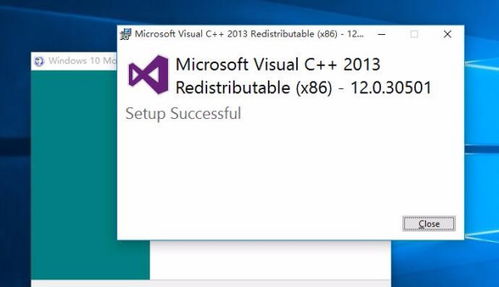
1. 打开浏览器,搜索“BlueStacks官网”或直接访问官网:https://www.bluestacks.com/
2. 在官网首页找到“下载”按钮,点击下载。
3. 下载完成后,双击安装包,按照提示完成安装。
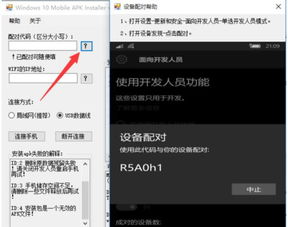
1. 安装完成后,打开BlueStacks,你会看到欢迎界面。
2. 点击“同意”按钮,进入下一步。
3. 在“选择模拟器系统”界面,你可以选择不同的安卓版本。一般来说,选择最新的安卓版本即可,因为它们通常拥有更好的性能和兼容性。
4. 点击“下一步”,等待BlueStacks自动下载并安装模拟器系统。
1. 安装完成后,你会进入BlueStacks的主界面。这里你可以看到安卓系统的桌面,就像在手机上一样。
2. 点击右上角的“设置”按钮,进入设置界面。
3. 在设置界面,你可以调整分辨率、性能、网络等参数。根据你的电脑配置,选择合适的设置,以获得最佳体验。
1. 打开Google Play Store,点击“登录”按钮。
2. 使用你的Google账号登录,如果没有账号,可以创建一个。
3. 登录成功后,你就可以在Play Store中搜索并安装各种安卓应用了。
1. 在BlueStacks设置中,找到“游戏设置”选项。
2. 在游戏设置中,你可以调整按键布局、触摸屏灵敏度等参数,以适应你的游戏习惯。
3. 如果你的电脑配置较高,可以尝试开启“硬件加速”功能,以获得更流畅的游戏体验。
通过以上步骤,你就可以在Windows 10电脑上安装安卓模拟器系统,畅玩各种安卓游戏了。不过,需要注意的是,安卓模拟器系统可能会占用一定的电脑资源,所以在使用过程中,建议关闭不必要的后台程序,以保证游戏流畅度。
现在,就让我们一起在电脑上开启安卓游戏之旅吧!